使用AoKuLive将rtsp协议流转发到FMS
1、检测视频源是否正常 因为视频源是一切使用的前提,如果视频源不一冶嚏型正常,那么后面所有的功 夫都是徒劳的,因此我在前面首先讲解一下怎么去检测我们的视频源是否正常。 剧安颌儿如何检测我们的网络摄像机是否支持rtsp协议,本文讲解以海康DS- 2CD3210D-I3网络摄像机为例,摄像机的IP地址为192.168.1.113。 首先登陆网络摄像机的后台页面,选择配置里面的高级设置,选择网络 ,查看端口,如果RTSP端口存在,则说明该网络摄像机支持rtsp协议。
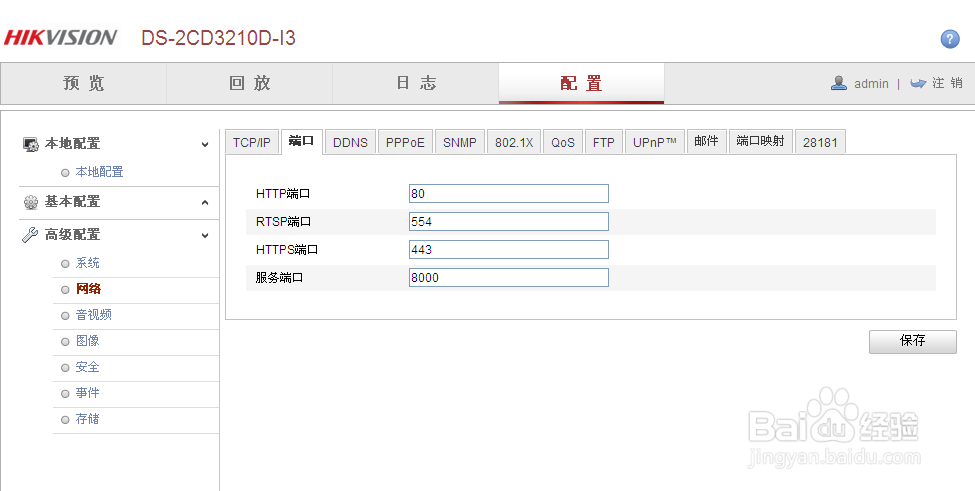
2、接下来检测一下我的网络摄像机的源是否正常,在这里我使用VLC媒体播 放器检测,当然前提是我们电脑上要安装的有VLC媒体播放器,播放器的安装步骤就不做说明了。
3、使用VLC播放器检测rtsp源视频是否正常Rtsp源我们可以使用网络摄像机来提供首先打开VLC播放器选择媒体(M)→打开网络串流(N),如图所示:

4、点击弹出如图所示的对话框
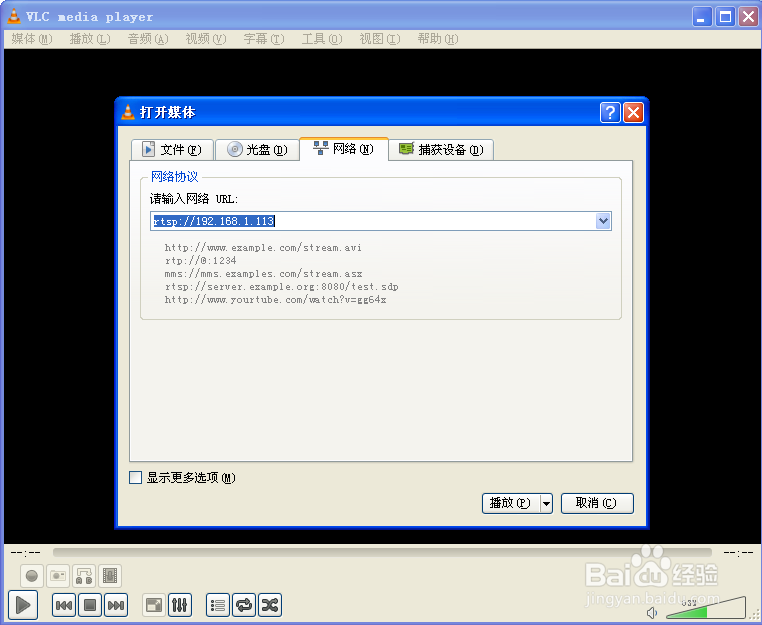
5、我们在输入框输入我们源的URL地址,因为我的网络摄像机的IP是192.168.1.113,所以我输入的地址是: rtsp://193.168.1.113,然后点击播放按钮检测源视频是否可以正常播放,如图所示:
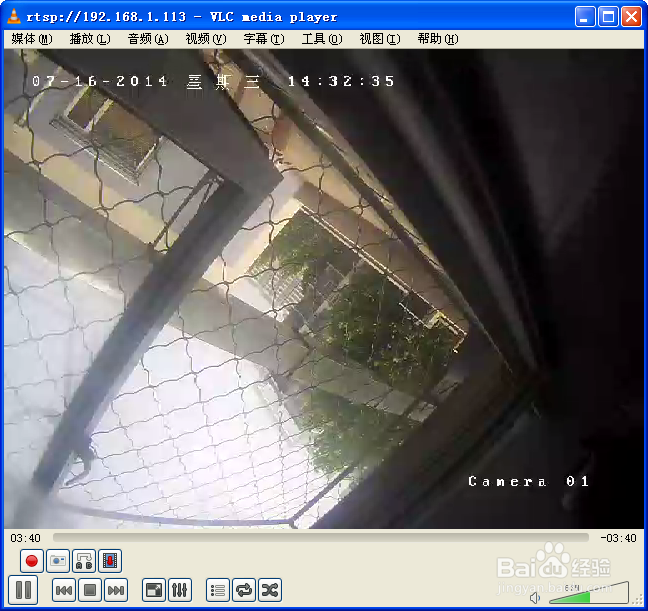
6、此时如果视频可以正常播放,就说明我们的视频源是正常的。
7、使用AoKuLive将rtsp协议流转发到Flash Media Server(以下 简称FMS)上首先我们电脑上面必须安装有FMS,具体的安装步骤这里就不做讲解了,安装好FMS后,启动FMS所有的服务,如 图:

8、服务的启动方式点击开始→控制面板→管理工具→服务或者我们直接在运行里面输入services.msc打开服务,检查FMS所需要的服务是否处于已启动状态一切准备就绪后,我们开始使用AoKuLive的转发功能将rtsp的协议流转发到FMS上面进行观看,具体步骤如下所 示首先下载我们试用版的AoKuLive软件,双击安装成功后,打开AoKuLive,界面如图所示:
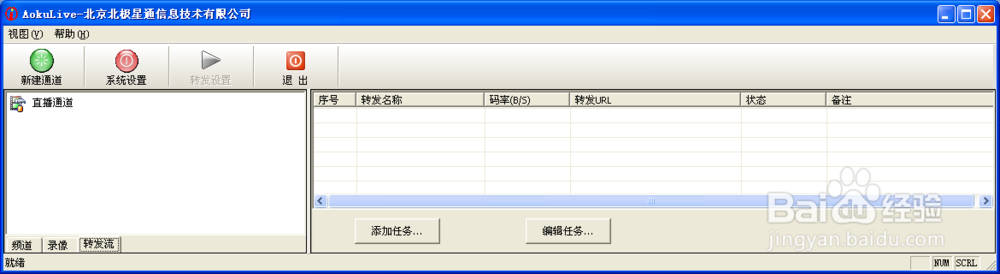
9、这里我们主要讲解的是使用AoKuLive实现转发的功能,所以我们左下角的选项卡要选择转发流接着我们点击新建通道弹出如图所示的对话框
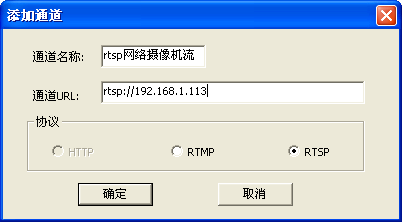
10、通道名称我们输入:rtsp网络摄像机流(可以自定义)通品疏饯懒道URL:输入我们源的URL,我这里用的是网络摄像机,所以输入摄像机的IP,rtsp://192.168.1.11泌驾台佐3,协议 我们选择RTSP的协议,点击确定完成通道的创建然后点击添加任务,添加一个我们要转发的任务,如图所示:
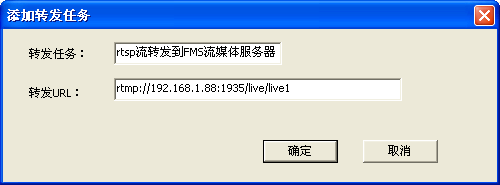
11、转发任务:rtsp流转发到FMS流媒体服务器(可自定义)转发URL:rtmp://192.168.1.88:1935/live/live1因为我的FMS流媒体服务器安装在IP为192.168.1.88的服务器上,所以此处我输入的IP是192.168.1.88,1935端 口是rtmp默认的端口,在系统设置里面可以对端口进行修改,live/live1是流名称点击确定转发任务添加成功,如图所示:
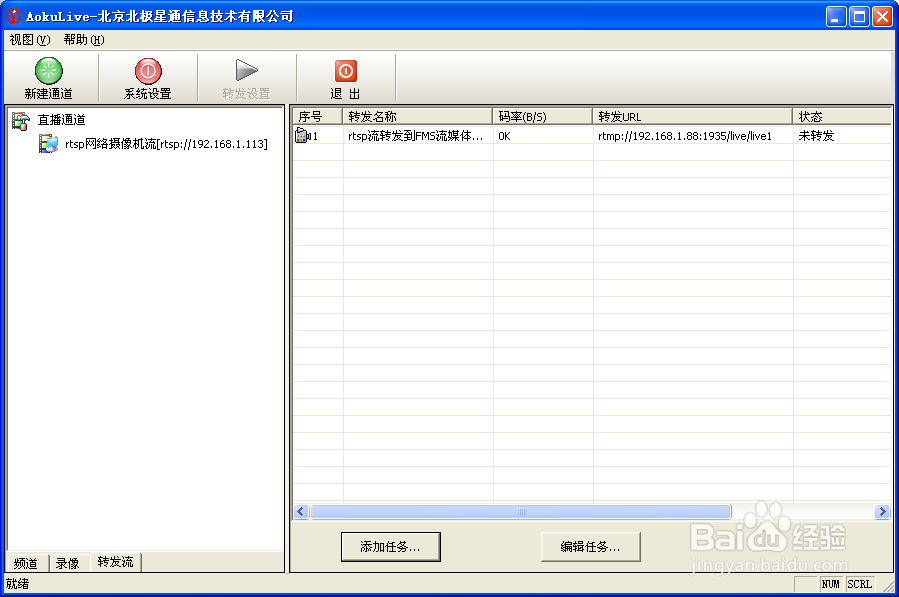
12、选中我们创建的转发任务,右击选择开始转发,如图
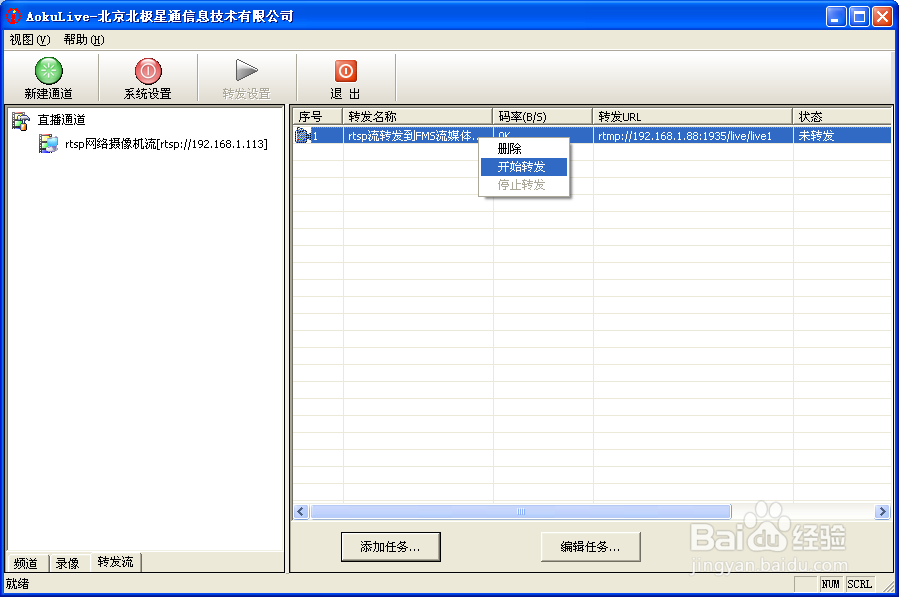
13、点击开始转发之后,我们可以看到如图
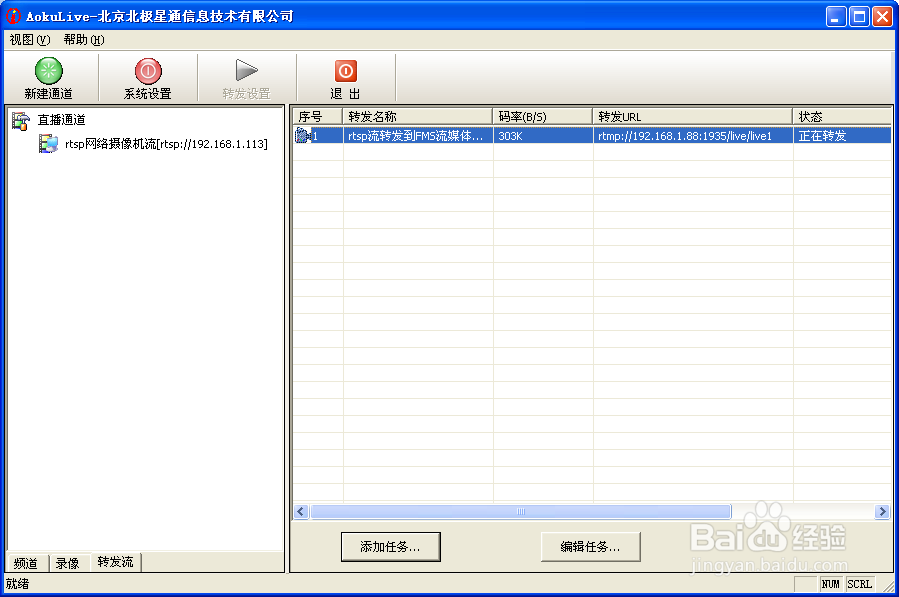
14、当状态显示为正在转发的时候说明我们已经成功的将rtsp网络摄像机流转发到了FMS流媒体服务器上最后我们去FMS里面观看一下我们的视频流,检测是否转发成功,我们找到我们FMS安装目录下面的 videoplayer.html页面。详细位置在D:\Adobe\Flash Media Server 3.5\samples\videoPlayer\videoplayer.html (当然如果你是安装在C盘就应该从C盘下面去找)打开videoplayer.html页面,如图:
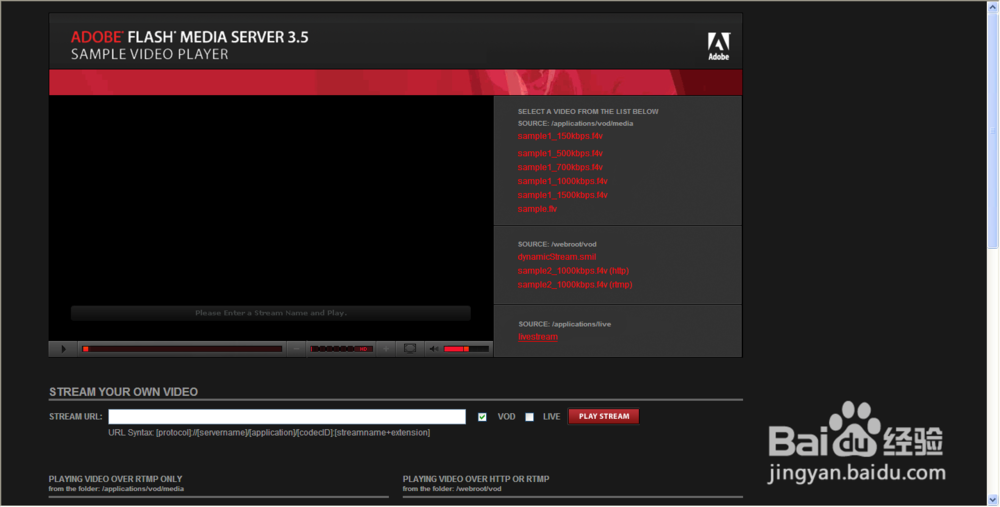
15、点击livestream
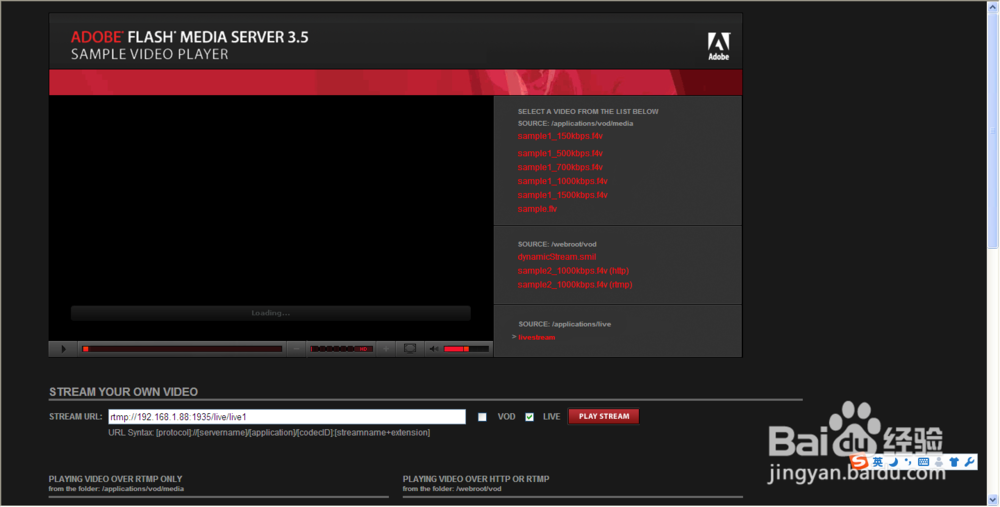
16、如图STREAM URL输入rtmp://192.168.1.88:1935/live/live1(我们AoKuLive刚才转发的URL)右侧选择LIVE,点击PLAY STREAM如图:

17、该画面就是我们将rtsp网络摄像机转发过来的视频